아이폰 스크린샷 설정 화면캡처 방법 사진 파일
아이폰 15 화면캡처 설정
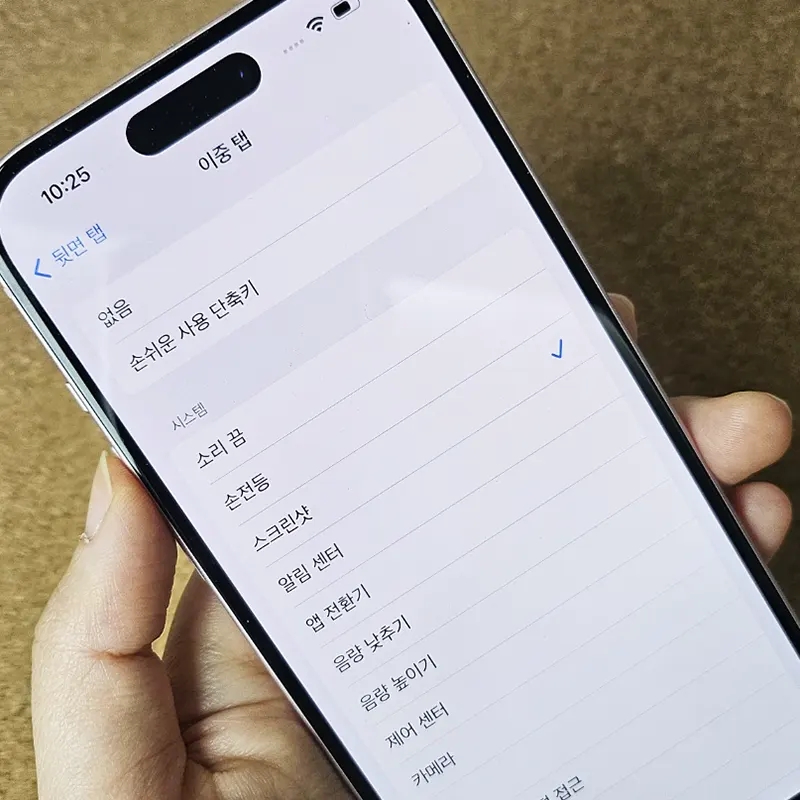
아이폰 스크린샷 설정 화면캡처 방법
아이폰 15 오랜만에 사용하려니 간단한 기본 사용방법도 생각나지 않습니다. 이제부터 하나씩 설정과 방법을 찾아 기록해 보겠습니다.
기본 중의 기본 아이폰 화면캡처 방법과 카메라 촬영 한 사진 파일 설정 방법 알려드립니다.
아이폰 15 스크린샷 방법
아이폰 스크린샷 방법은 홈버튼 유무에 따라 차이가 발생합니다. 저와 같은 아이폰 15 신기종을 사용한다면, 홈버튼은 당연히 없을 텐데요.
아이폰 15 스크린샷 방법
1. 홈버튼이 없는 아이폰 스크린샷은 방법은 간단합니다.
바디 프레임의 버튼 두 개를 동시에 누르면 스크린샷이 찰칵 소리와 함께 화면캡처됩니다.
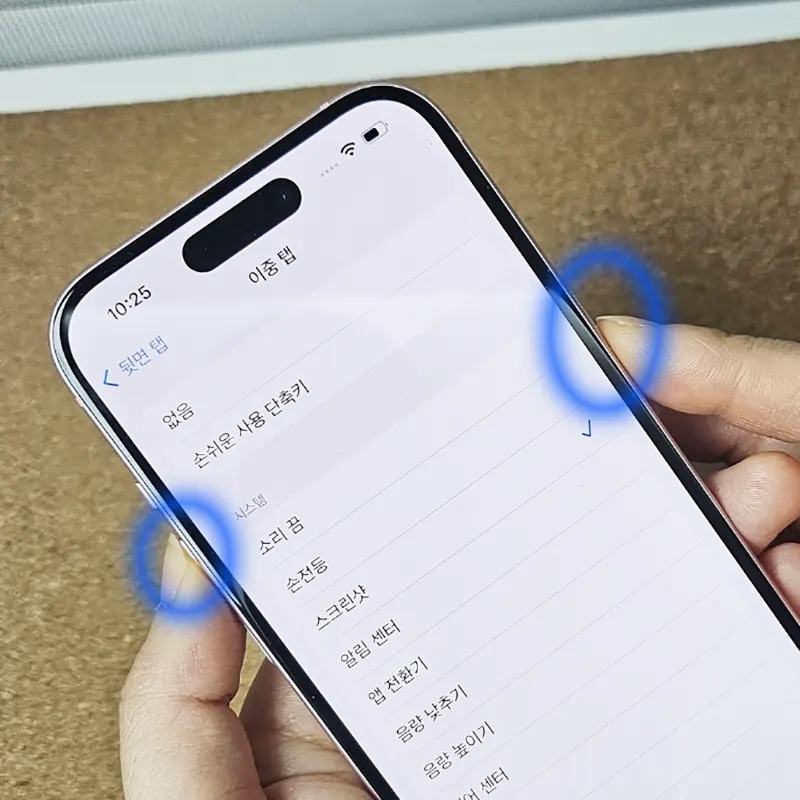
아이폰 스크린샷 방법
프레임 오른쪽 전원 버튼과 왼쪽의 볼륨 업 버튼을 동시에 누르면 스크린샷됩니다.
2. 홈버튼이 있다면, 홈버튼과 함께 바디 프레임의 오른쪽 전원 버튼을 동시에 누르면 스크린샷 됩니다.
아이폰 15 화면캡처 설정
아이폰 화면캡처하는 또 다른 방법은 바로 특정 동작을 했을 때, 자동으로 스크린샷 되도록 설정하는 것입니다.

아이폰 화면캡처 설정 손쉬운 사용
아이폰 15 설정으로 이동합니다.
아이폰 15 설정으로 이동합니다.
손쉬운 사용 클릭합니다.
손쉬운 사용 클릭합니다.
신체 및 동작 지원 탭의 터치를 클릭합니다.
신체 및 동작 지원 탭의 터치를 클릭합니다.
아래로 스크롤 내려 뒷면 탭 클릭합니다.
아래로 스크롤 내려 뒷면 탭 클릭합니다.
이중 탭, 삼중 탭 두 가지 설정 가능합니다. 이중 탭으로 이동합니다.
이중 탭, 삼중 탭 두 가지 설정 가능합니다. 이중 탭으로 이동합니다.
스크린샷 선택합니다.
스크린샷 선택합니다.
아이폰 15 화면캡처 설정 완료되었습니다.
아이폰 15 뒷면 탭 설정 화면캡처 방법
이제 뒷면 중앙을 두 번 터치합니다. 정상적으로 화면캡처 되는 것을 확인합니다.
영상을 통해 아이폰 화면캡처와 스크린샷 하는 모습 확인 가능합니다.
아이폰 15 사진 파일 설정 방법
아이폰 15 카메라 촬영을 본격적으로 하지 못했습니다. 집에서 간단하게 고양이 레이서 미니카 촬영만 해봤습니다.

아이폰 15 인물모드 촬영
색감을 제대로 살립니다. 눈으로 보는 것도 조금의 차이도 없이 정확합니다.
그런데 노트북으로 파일을 옮기니 알 수 없는 AAE 파일 형식이 등장합니다.
홈버튼이 사라지고 무슨 일이 생긴 건가요?
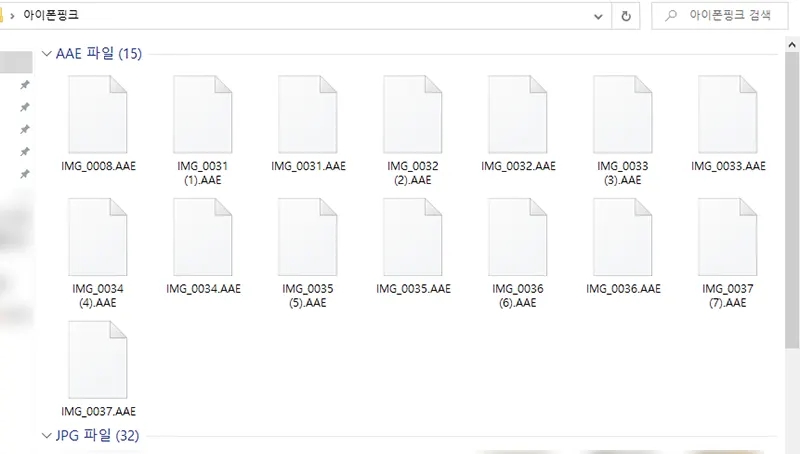
아이폰 카메라 사진 AAE 파일 형식
검색을 통해 간단한 설정으로 애플 생태계가 아닌 윈도우에서도 아이폰 사진을 jpg 파일로 옮기고, 포토샵이나 블로그에 사용할 수 있다는 것을 알게 되었습니다.

아이폰 사진 파일 자동 설정
아이폰 15 설정으로 이동합니다.
아이폰 15 설정으로 이동합니다.
사진으로 이동 스크롤을 아래로 쭉 내립니다.
사진으로 이동 스크롤을 아래로 쭉 내립니다.
MAC 또는 PC로 전송을 원본 유지에서 자동으로 설정합니다.
MAC 또는 PC로 전송을 원본 유지에서 자동으로 설정합니다.
AAE 파일을 jpg로 동일하게 변경해서 만들어 줍니다. 다만, 사진을 사용할 수는 있지만 아이폰에서 보는 것처럼 감성적인 느낌의 효과는 적용되지 않습니다.

아이폰 15 사진 파일 설정 변경
AAE 파일은 아이폰 15 카메라 인물모드 설정하고 촬영한 파일에 적용되는 형식입니다. 아이폰 특유의 감성적이고 뽀얀 느낌의 그 몽글몽글한 효과가 자동 적용되는 것입니다.
이렇게 맥북을 사게 하는 것인가 싶은 생각이 듭니다.

아이폰 사진 파일 설정
만약 이러한 설정 방법도 귀찮다 하는 분은 카카오톡을 이용하면 됩니다.
아이폰 15에서 촬영 한 사진을 카카오톡으로 보내고, PC 카톡에서 윈도우 노트북으로 다운로드하면 감성 터지는 아이폰 사진을 보다 편하게 사용 가능합니다.
아이폰 적응하기 출발!
아이폰 15 정말 오랜만에 구매하고 이제 적응하기 시작했습니다.
아이폰 15 적응하기
먼저 가장 기본인 스크린샷 방법부터 화면 캡처 설정하는 법 그리고 아이폰에서 촬영 한 사진을 윈도우 노트북에서 사용하는 설정까지 알려드렸습니다.
아직은 아이폰 사용이 어색하지만, 금방 적응할 수 있겠죠?
저와 같이 갤럭시 사용하며 아이폰 사용자가 된 분들을 위해 기본 설정 방법을 꾸준하게 포스팅해 보겠습니다. 출발!